Các tệp PDF đã trở thành một phần không thể thiếu trong cả môi trường chuyên nghiệp và cá nhân. Từ việc chia sẻ báo cáo kinh doanh đến tải về sách điện tử, tệp PDF đảm bảo tính tương thích và nhất quán trên các thiết bị và nền tảng khác nhau. Tuy nhiên, một thách thức thường gặp là quản lý các tệp PDF dài hoặc phức tạp. Dù bạn muốn chia sẻ chỉ một phần của tài liệu hay cần trích xuất các trang cụ thể, việc thao tác với tệp PDF có thể mất thời gian và công sức. Việc tìm kiếm một công cụ miễn phí và tiện dụng để quản lý tệp PDF đưa chúng ta đến với iLovePDF, một nền tảng cung cấp nhiều tính năng để thao tác với tệp PDF mà không tốn kém.
Cách Chia Trang PDF Miễn Phí với iLovePDF?
iLovePDF là một công cụ thân thiện với người dùng. Nó có nhiều chức năng giúp quản lý các tài liệu số hóa của bạn.
Truy cập trang web iLovePDF
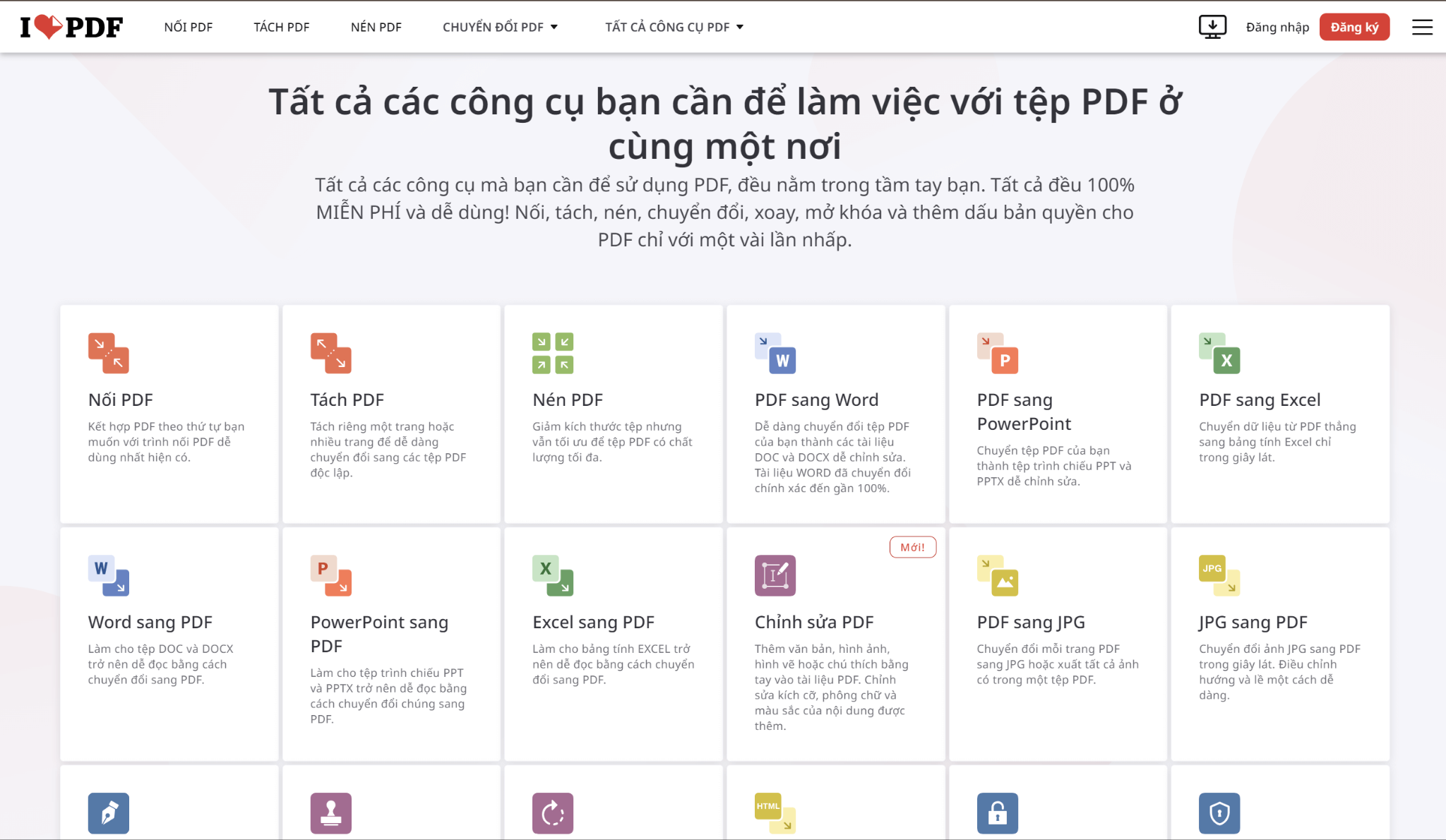
Đi tới trang chủ của iLovePDF và điều hướng đến trang web. Ở đây, bạn sẽ thấy tùy chọn "Chia PDF". Bạn có thể chia PDF bằng iLovePDF miễn phí.
Chọn tùy chọn "Chia PDF"
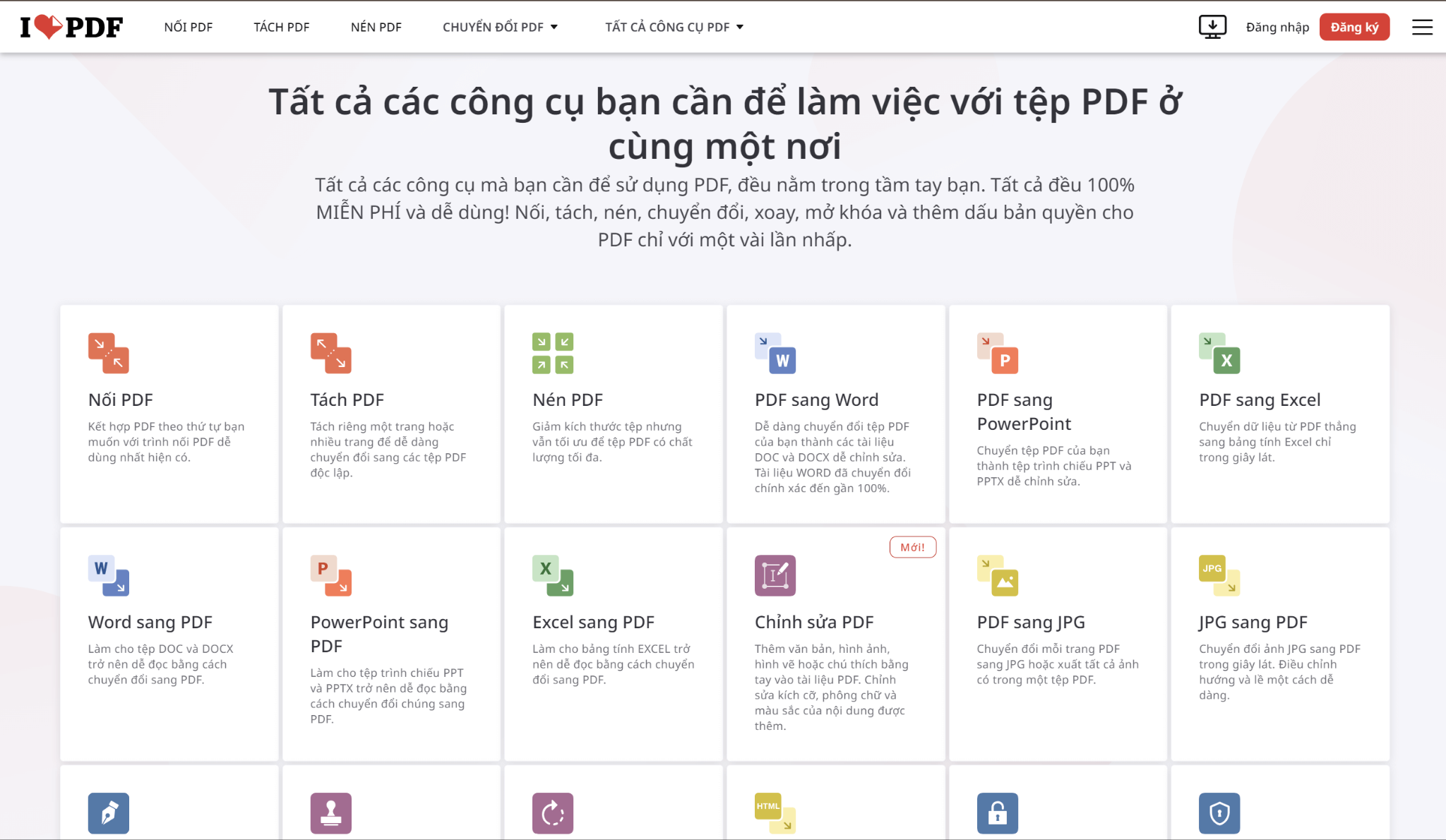
Trên trang chủ, bạn sẽ thấy nhiều tùy chọn để quản lý tệp PDF. Vì chúng ta đang tìm cách chia một tệp PDF, hãy chọn chức năng "Chia PDF". Bạn sẽ thấy cách chia PDF với iLovePDF rất dễ sử dụng.
Tải lên tệp PDF của bạn
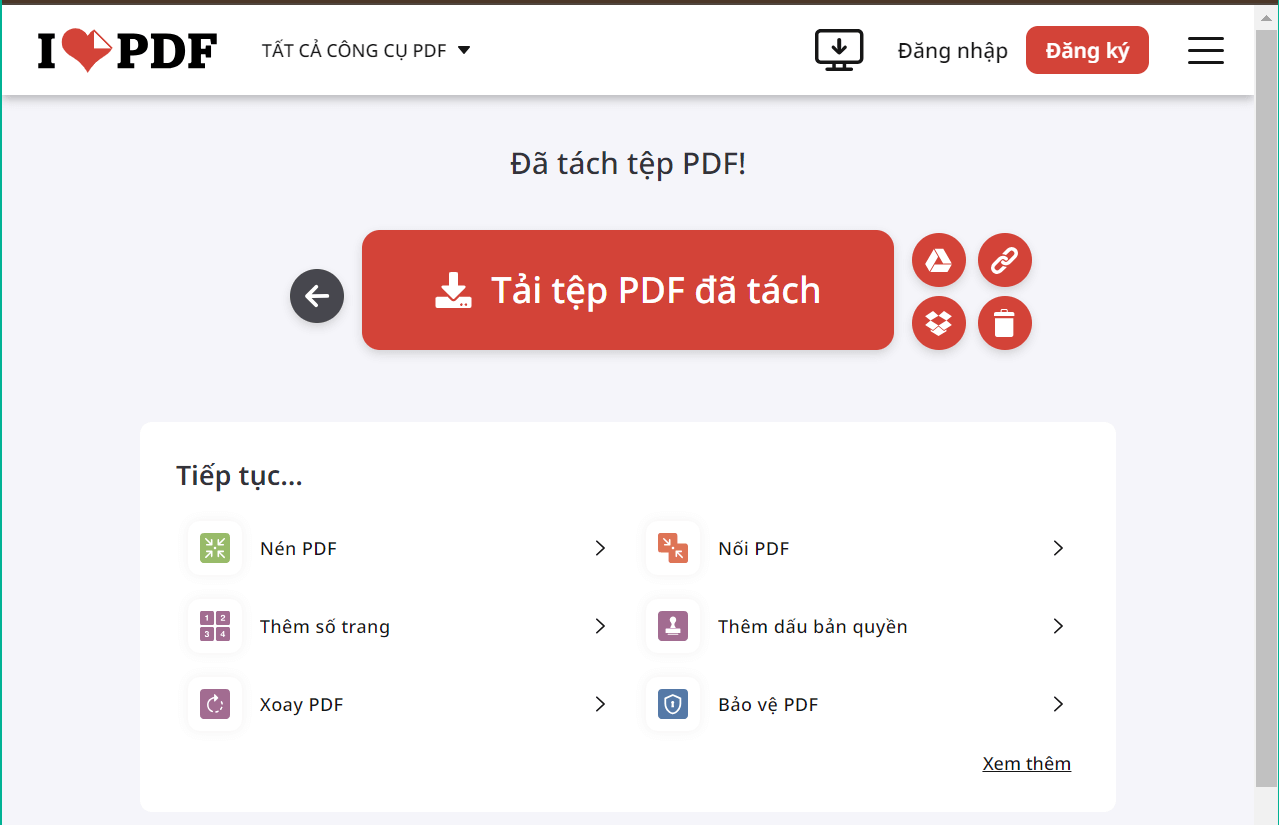
Bây giờ bạn đang ở cửa sổ "Chia PDF", bạn phải chọn một tệp định dạng PDF từ máy tính của bạn hoặc từ máy chủ đám mây bạn sử dụng. Bạn có thể tải lên tệp PDF bằng cách kéo và thả tệp vào khu vực được chỉ định hoặc bằng cách chọn tệp thủ công. Khi bạn chia tệp PDF bằng iLovePDF trực tuyến, việc tải lên các tệp dễ dàng bất kể bạn muốn tệp ở đâu, vì nó có tích hợp đa nền tảng.
Chọn cách bạn muốn chia
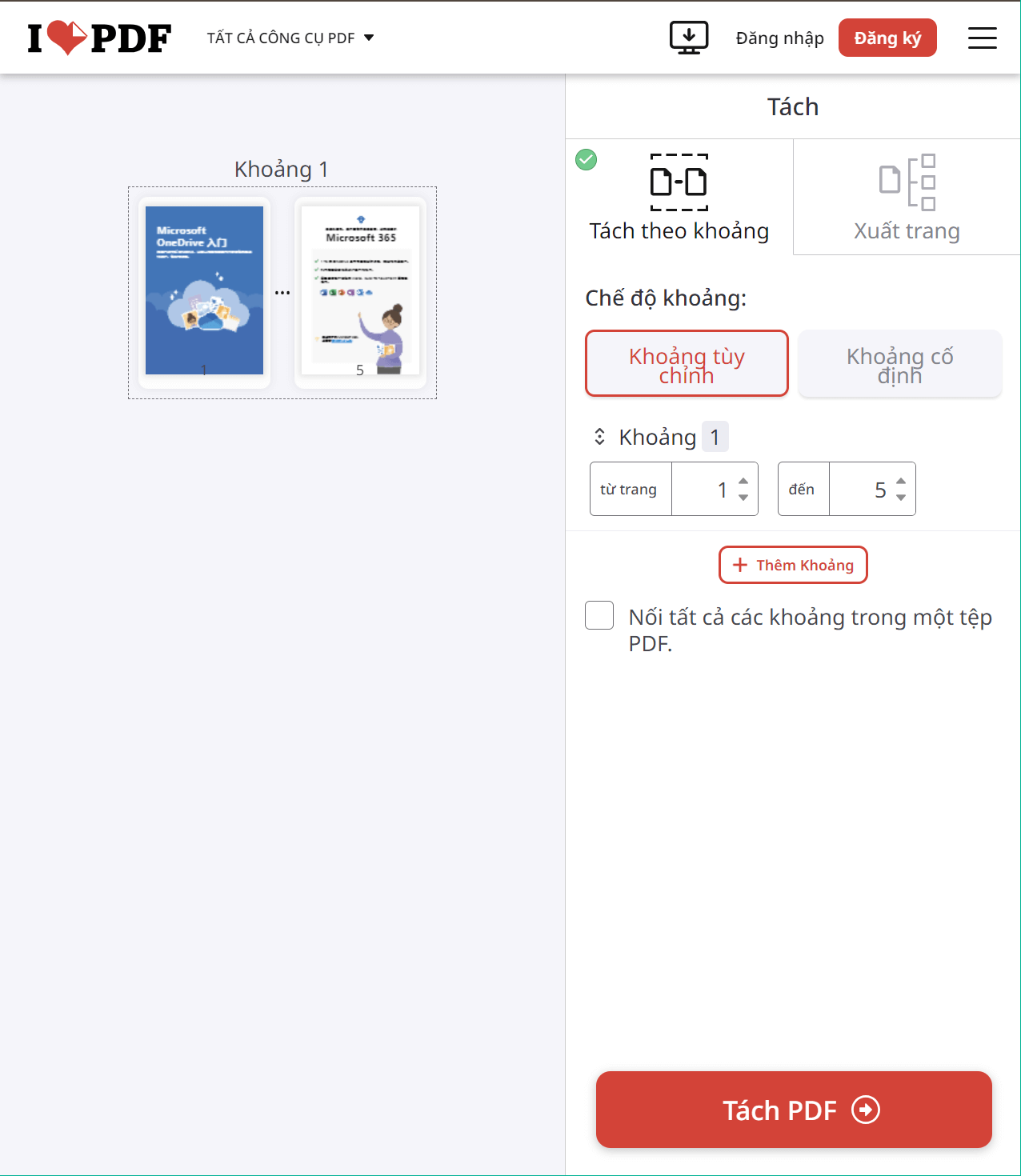
Bây giờ tệp đã được tải lên. Ở phía bên phải của trang, sẽ có một phần yêu cầu bạn xác định trang nào trên PDF mà bạn muốn chia. Bạn có thể chia theo phạm vi trang hoặc trích xuất các trang cụ thể.
Thực hiện chia tệp
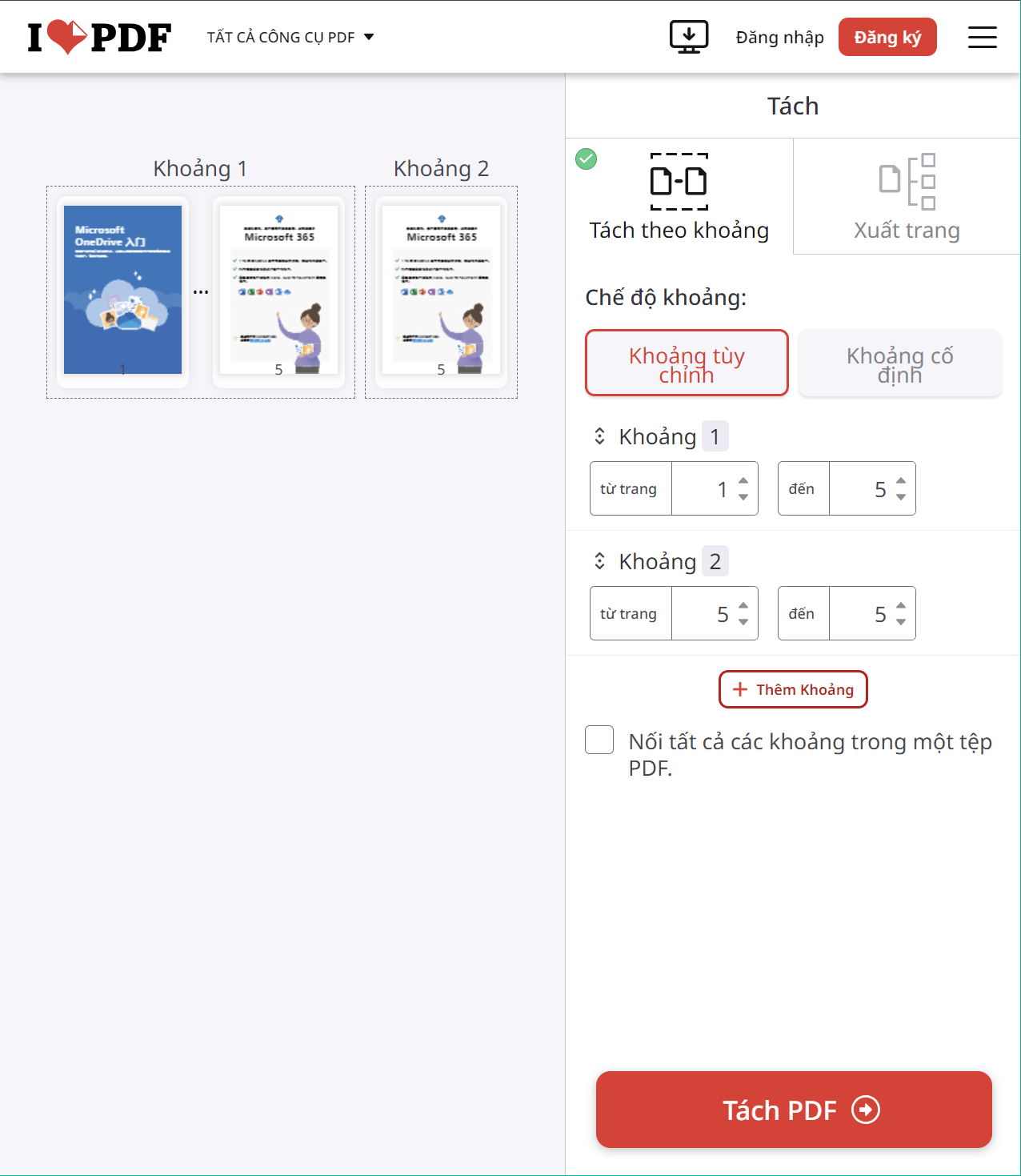
Bạn có thể chọn nhiều phạm vi bạn muốn chia từ toàn bộ tệp. Kết quả cuối cùng sẽ ở định dạng PDF, không ở bất kỳ hình thức nào khác. Sau khi bạn đã chọn, nhấp vào nút "Chia PDF". Tệp của bạn sẽ được xử lý và một liên kết tải xuống sẽ có sẵn.
Tải xuống và lưu tệp PDF đã chia
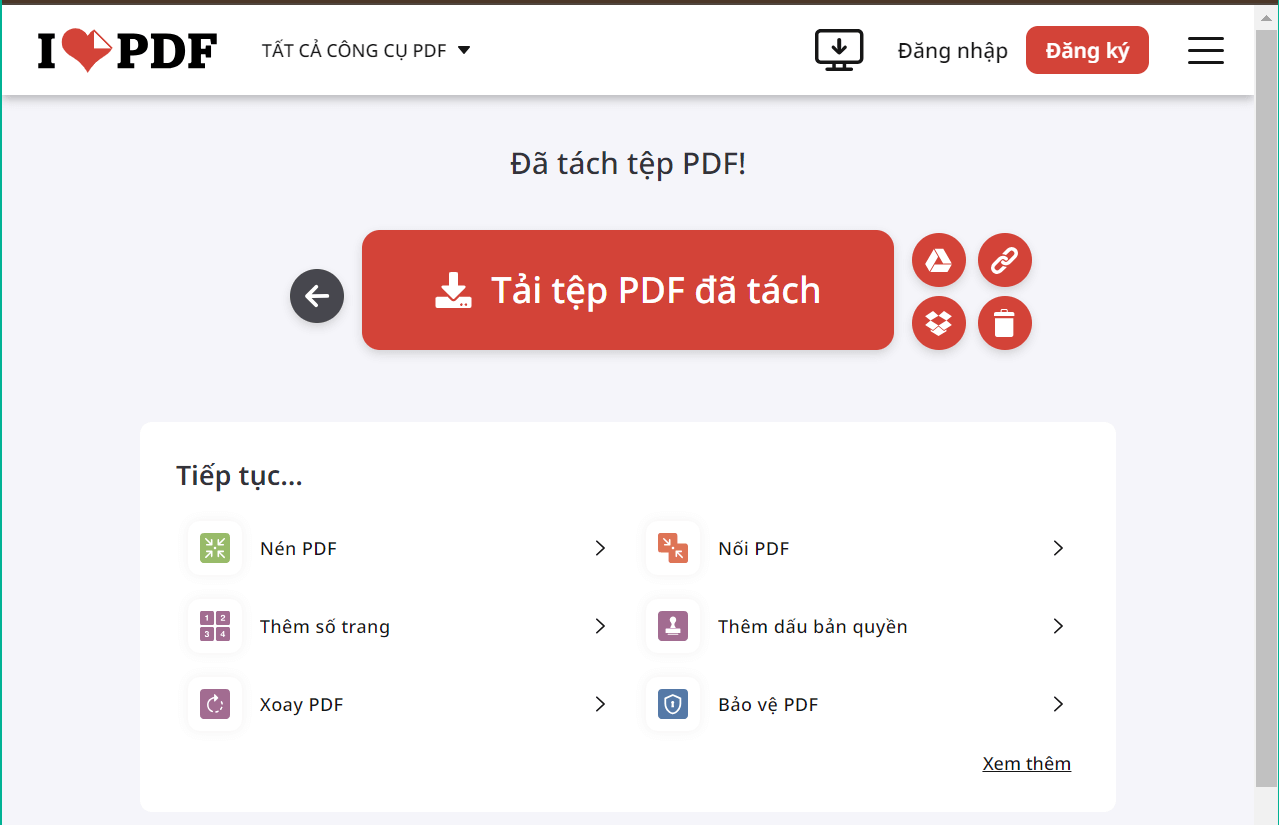
Sau khi quá trình chia PDF hoàn tất bằng cách sử dụng iLovePDF, bạn có thể tải xuống tệp hoặc lưu vào đám mây của bạn.
Cách Chia PDF thành các Trang Cố Định?
Có một tùy chọn trong iLovePDF để chia các trang thành các phạm vi cố định. Bạn có thể chia tệp PDF trực tiếp thành các trang cố định bằng cách sử dụng tính năng này. Quá trình này tương tự như chia PDF bằng phương pháp đã đề cập ở trên, và sự khác biệt là thay vì cho phạm vi vào tính năng chia của iLovePDF, nó sẽ thực hiện cho bạn mà không cần xác định phạm vi.
Tải lên tệp của bạn:
Quá trình này tương tự như các bước 1 đến 3: tải lên tệp PDF của bạn.
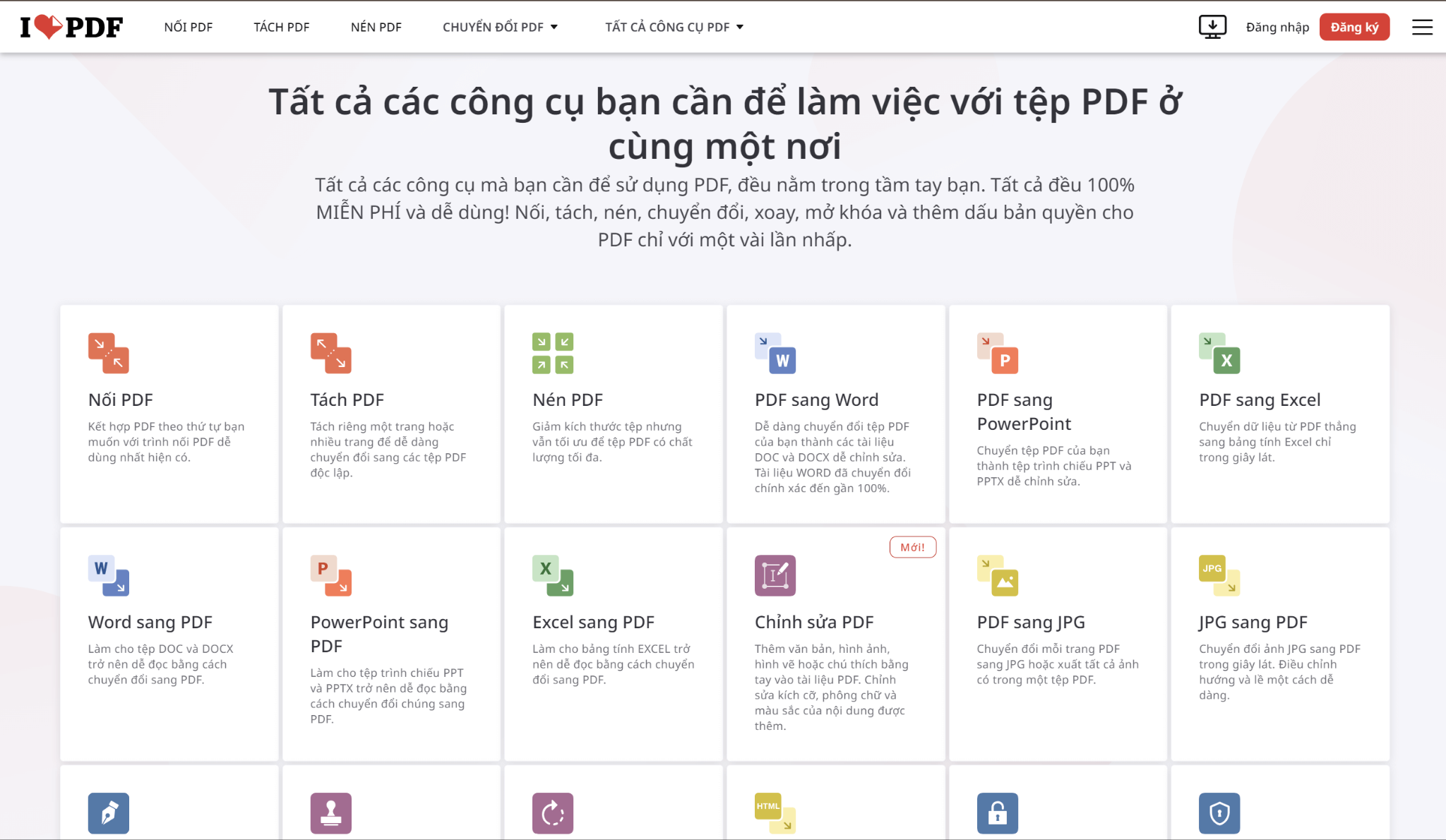
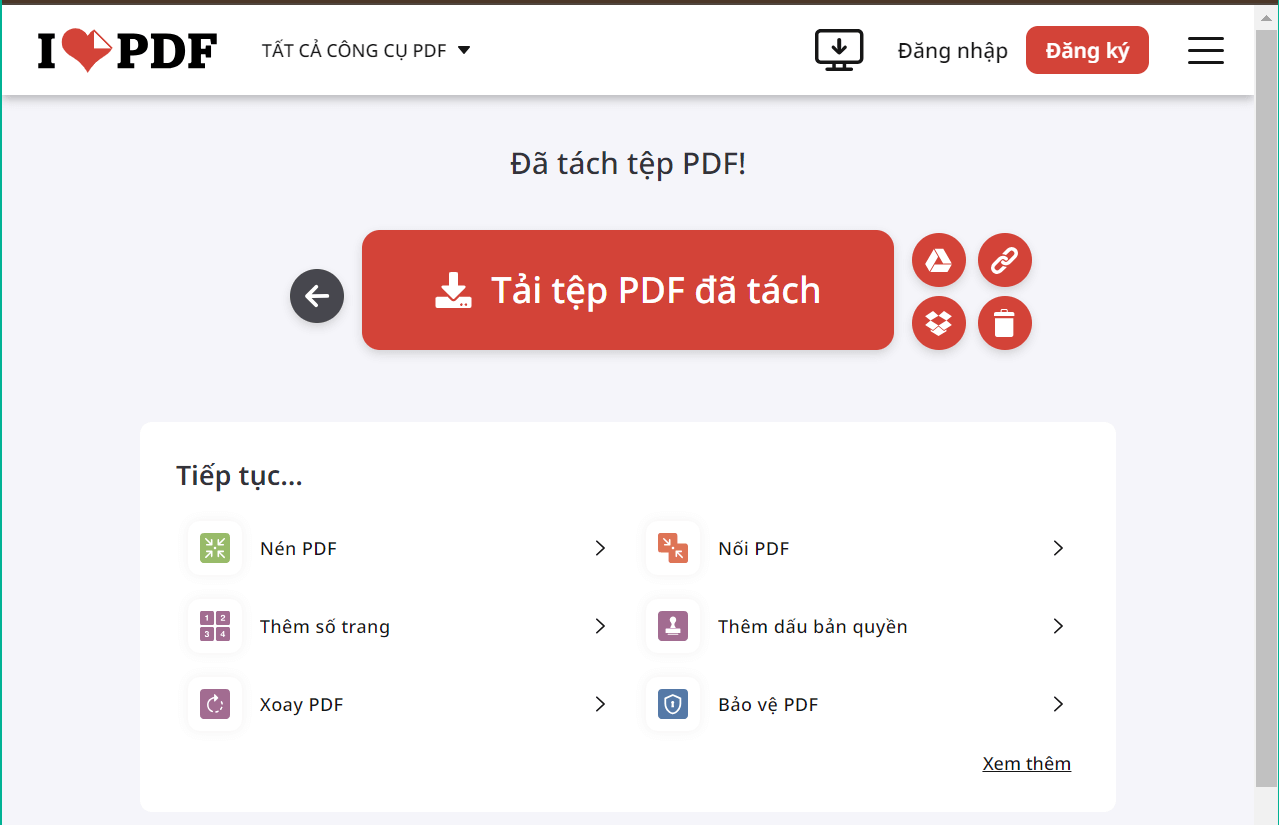
Chọn Phạm vi Cố định:
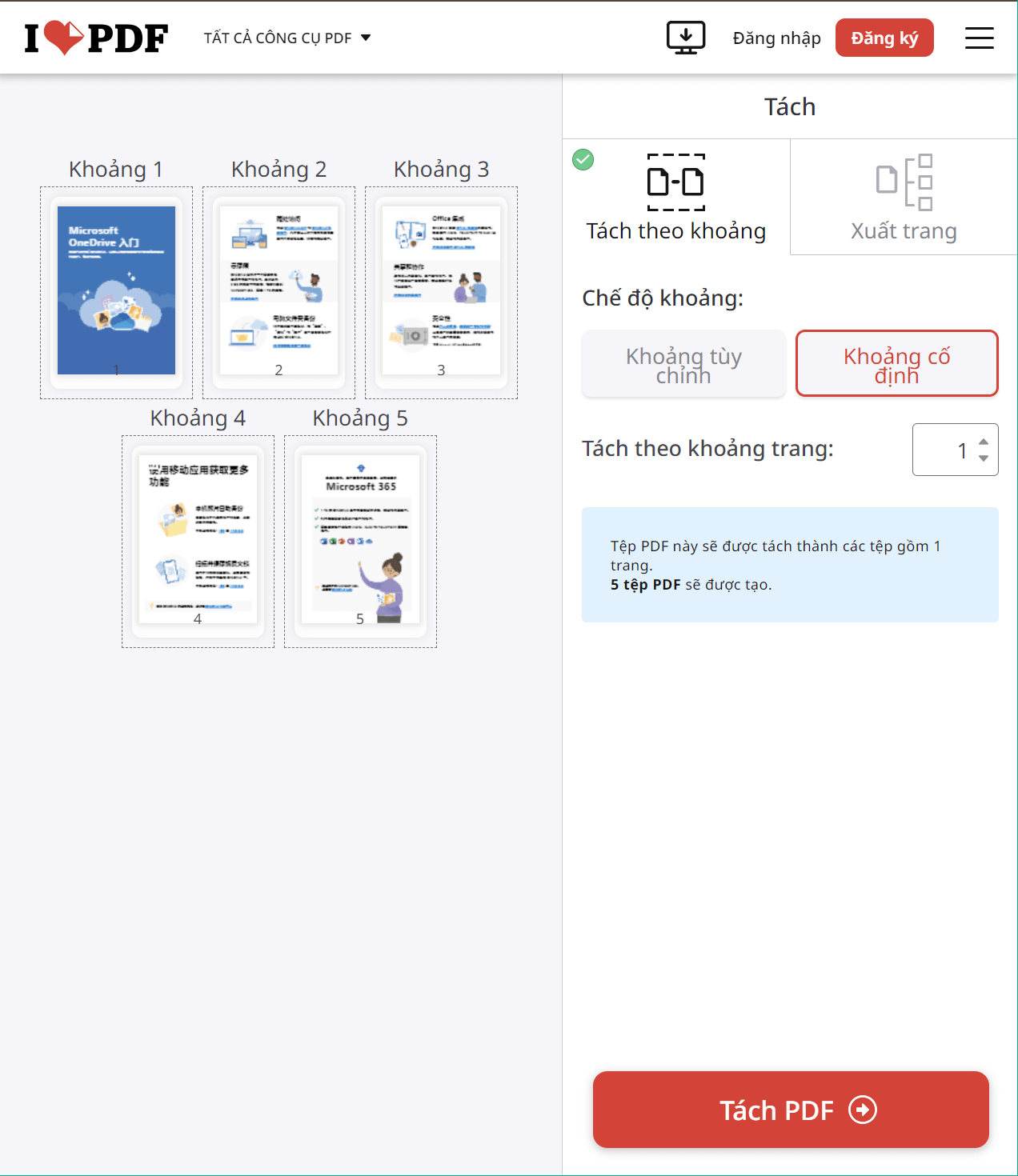
Chọn tùy chọn "Phạm vi Cố định" trên tab bên phải và xác định số trang bạn muốn trong mỗi phần chia. Đây là cách để chia các trang PDF trong iLovePDF theo phạm vi cố định.
Thực hiện:
Để hoàn thành nhiệm vụ, nhấp vào nút "Chia PDF", và tài liệu của bạn sẽ được chia theo đó.
Tải xuống:
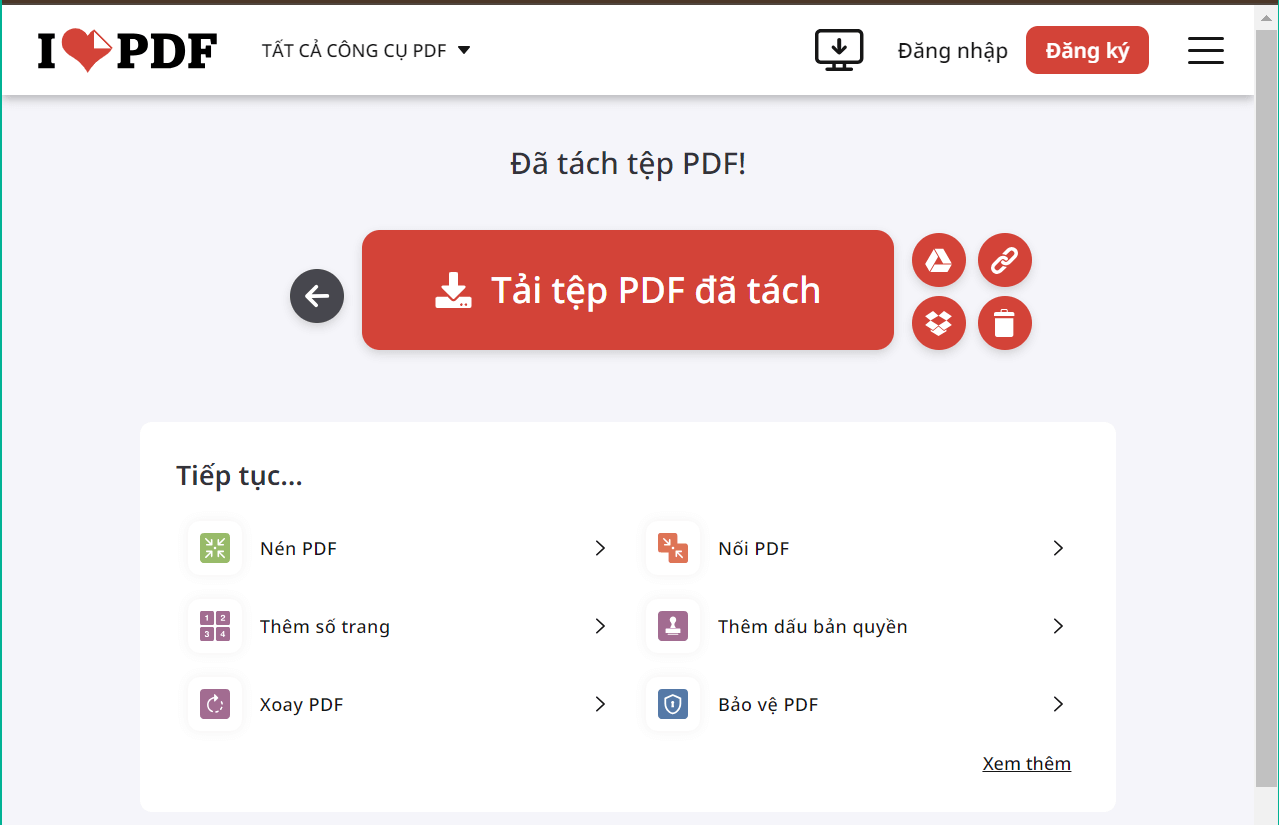
Bây giờ việc chia PDF đã hoàn thành theo lựa chọn của bạn. Bạn có thể tải xuống tệp PDF về máy tính của mình hoặc máy chủ của bạn.
Cách Hủy Gộp Tệp PDF trong iLovePDF?
Khi có một tệp PDF lớn, việc chia PDF theo phạm vi có thể mất thời gian. Một tùy chọn khác có sẵn giúp người dùng chia PDF thành nhiều tệp nhỏ hơn.
Tải lên tệp PDF của bạn:
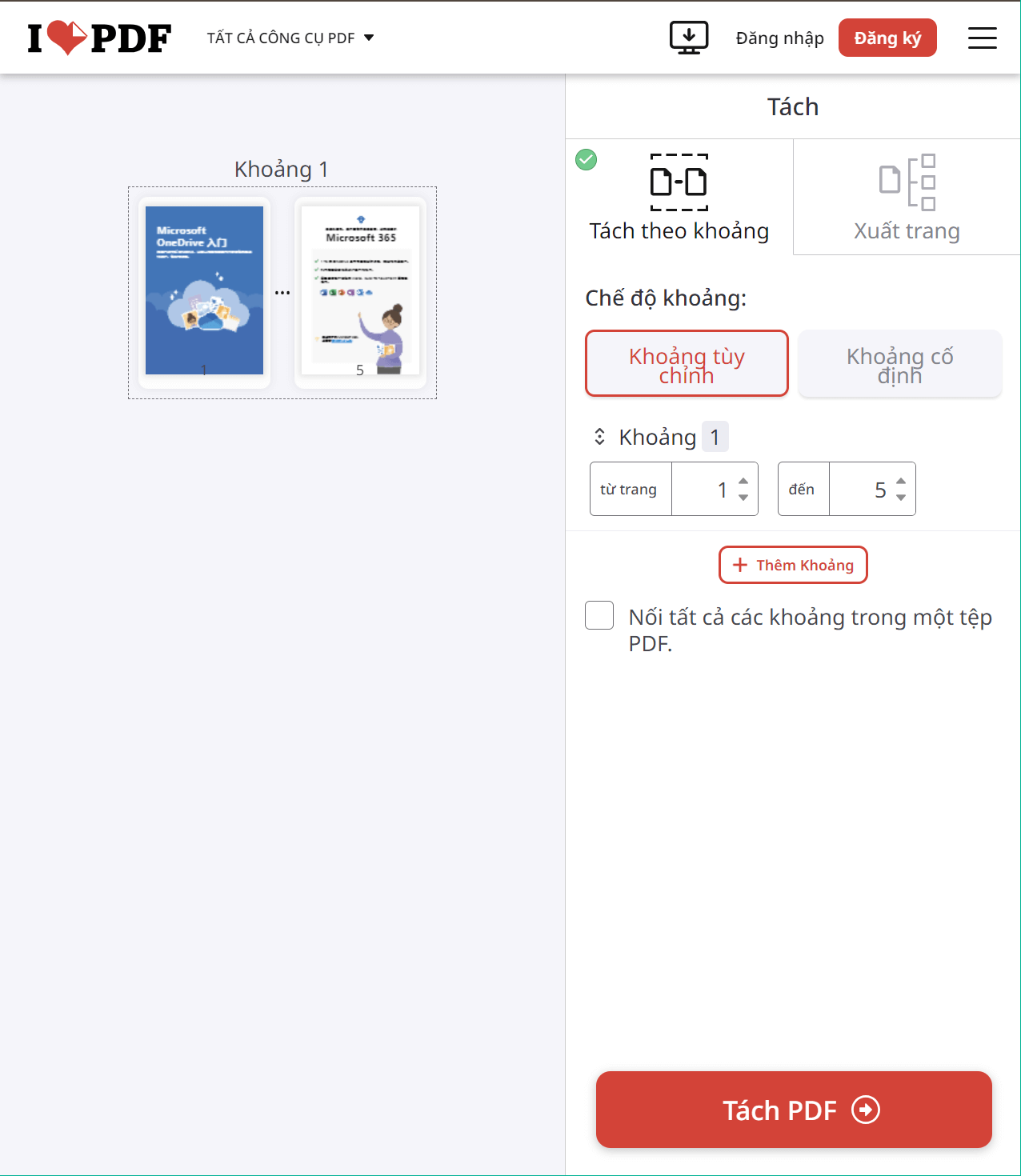
Đầu tiên, điều hướng đến tùy chọn "Chia PDF" và tải lên tệp PDF nhiều phần của bạn. Đây là cách ngược lại với việc gộp PDF trên iLovePDF. Bạn có thể bắt đầu hủy gộp tệp PDF sau khi vào cửa sổ Chia PDF.
Chọn trang:
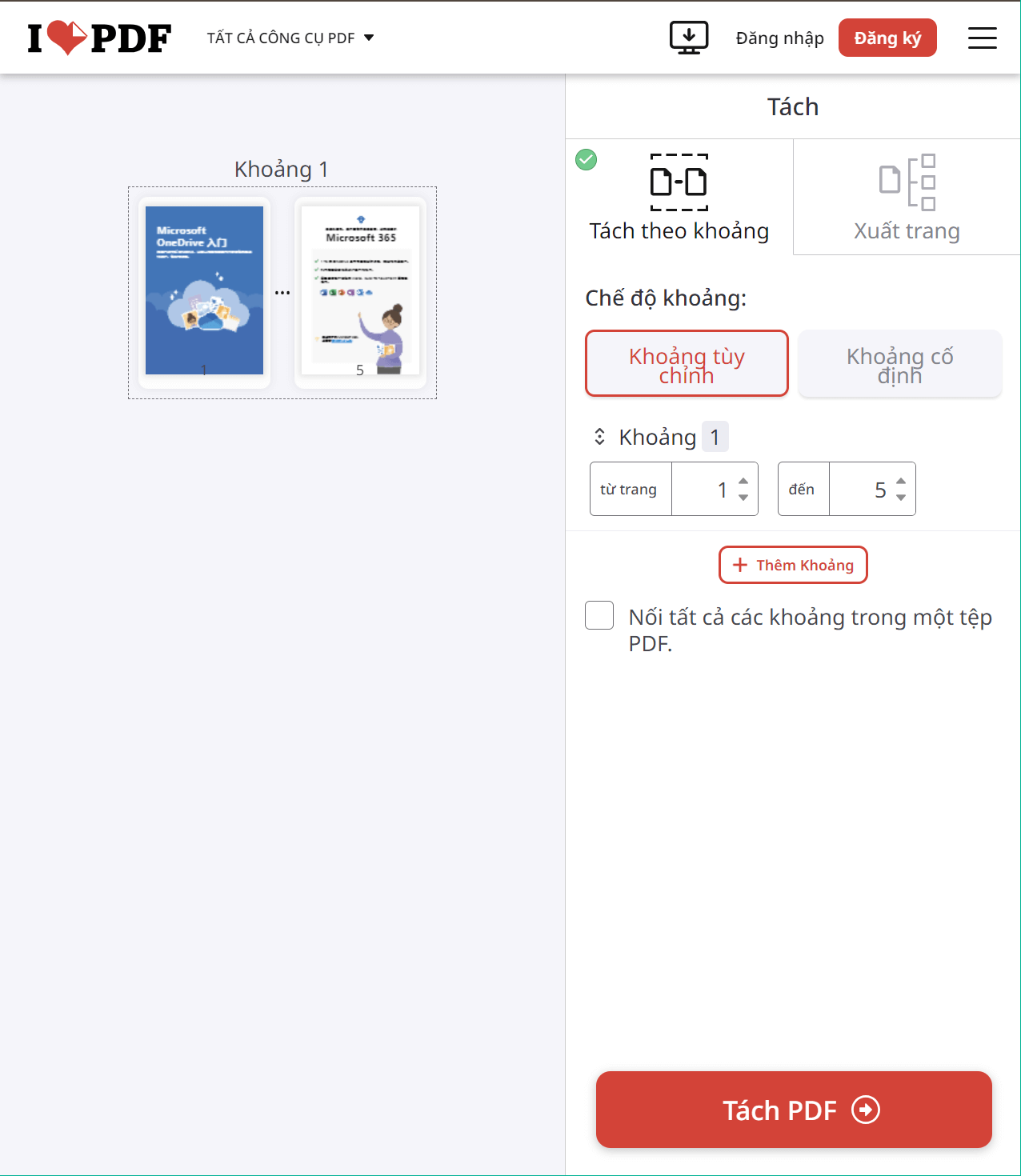
Bạn có thể chọn các trang bạn muốn hủy gộp hoặc tách ra trên tab bên phải. Bạn có thể đề cập đến số trang để tạo một tệp PDF riêng biệt.
Chia PDF:

Nhấp vào nút "Chia PDF". Các trang bạn đã chọn sẽ được tách thành các tệp PDF riêng lẻ. Tệp PDF sẽ chia và sẽ được tải lên dưới dạng tệp mới, nhỏ hơn. Đây là cách để chia PDF thành PDF, vì các tệp nhỏ hơn cũng sẽ ở định dạng PDF. Bạn có thể làm điều này nhiều lần nếu bạn có một tệp lớn và muốn nó thành các phần nhỏ hơn mà không bỏ qua bất kỳ phần nào. Điều này tiết kiệm thời gian vì nó chỉ mất chưa đến một phút.
Tải xuống các tệp:
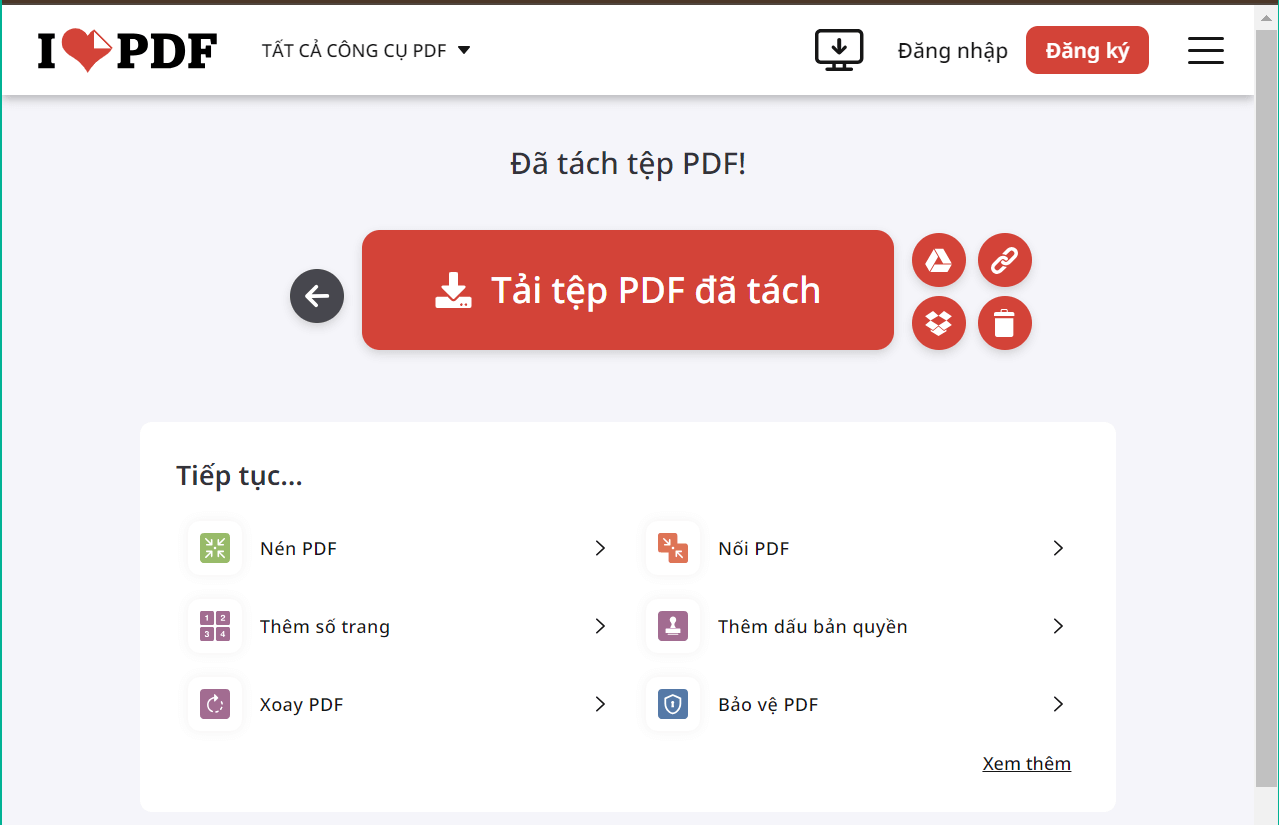
Bây giờ các tệp của bạn đã sẵn sàng, bạn có thể tải xuống và lưu chúng.
Cách Sử Dụng iLovePDF Trực Tuyến Miễn Phí?
Chia PDF với iLovePDF miễn phí. Các dịch vụ được cung cấp rất cần thiết cho các tài liệu số hóa, bao gồm việc chia PDF. Cũng có một kế hoạch trả phí cho các tính năng nâng cao. Bạn có thể đáp ứng tất cả các yêu cầu của mình thông qua việc chia PDF với iLovePDF trực tuyến miễn phí.
Đi tới trang chủ:
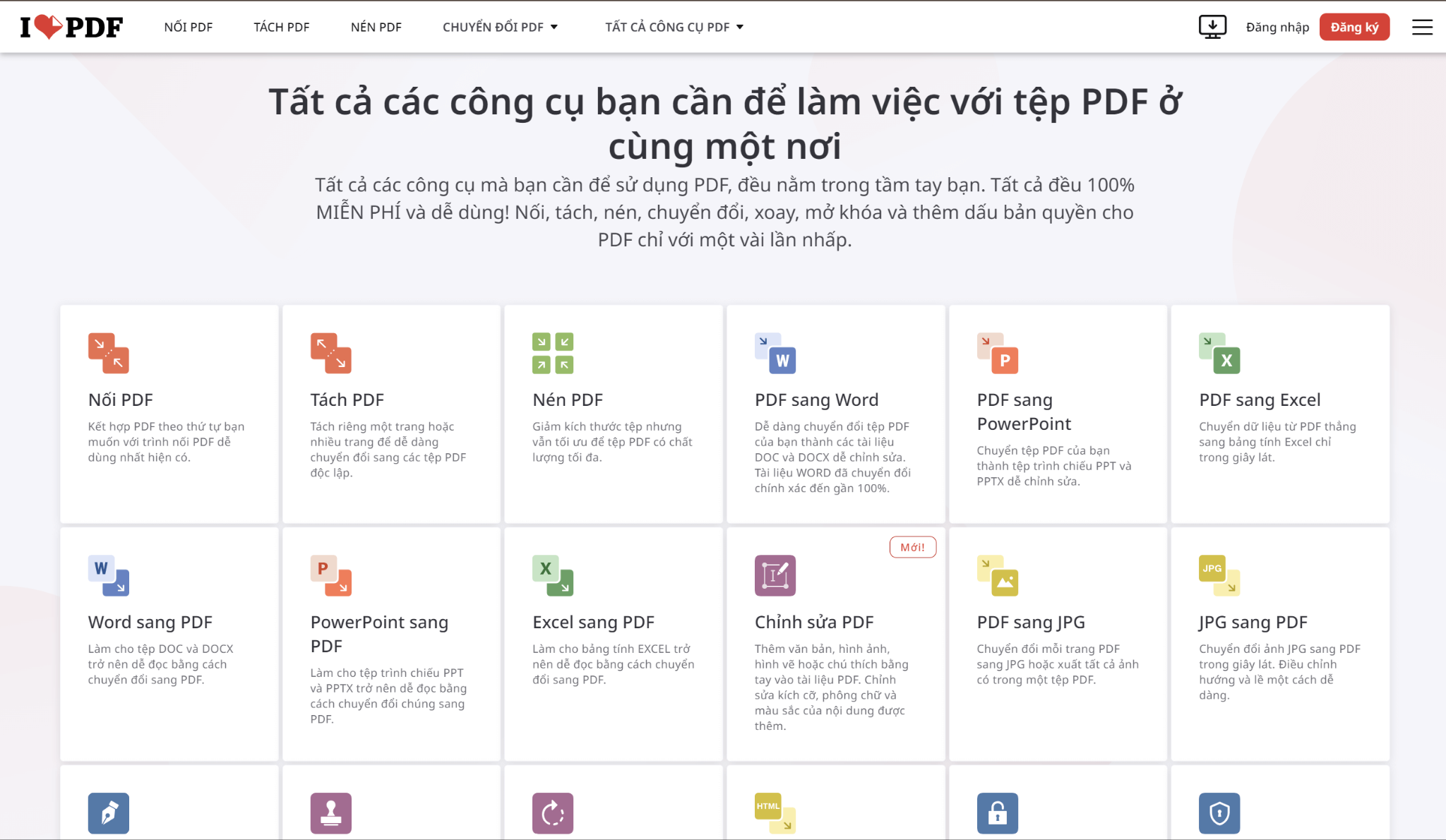
Có nhiều tùy chọn khi nhìn lần đầu. Các tùy chọn này bao gồm giải pháp cho hầu hết các yêu cầu chỉnh sửa PDF hoặc chuyển đổi tài liệu. Đây là phần mềm đa nền tảng, vì vậy bạn có thể tải lên tài liệu từ máy tính, máy chủ của mình hoặc không gian ảo miễn là nó được kết nối internet.
Đăng ký:
Nếu bạn muốn sử dụng phần mềm, bạn có thể làm trực tiếp, nhưng tốt hơn là đăng ký. Có một tùy chọn đăng ký ở góc trên cùng bên phải.
Sử dụng theo yêu cầu của bạn:
Bạn đã ở trang chủ và thấy tất cả các tùy chọn trước mặt bạn. Bạn có thể chọn tùy chọn bạn cần: gộp PDF, chia PDF, chuyển Word sang PDF, v.v. Lựa chọn phụ thuộc vào nhiệm vụ bạn có trong tay. Chia PDF là dễ nhất ở đây. Tôi cũng đã sử dụng iLovePDF để chuyển đổi nhiều tài liệu Word của mình sang định dạng PDF để làm cho chúng an toàn hơn và giảm kích thước tệp. Bạn có thể chọn một tùy chọn theo nhu cầu của bạn.
Sau đó, bạn có thể làm theo các bước cơ bản, những bước này chủ yếu giống nhau trong mỗi tính năng:
Chọn tùy chọn bạn muốn
Tải lên tài liệu của bạn bằng cách nhấp vào nút
Chọn tùy chọn bạn muốn; để chia PDF, bạn phải chọn phạm vi hoặc các trang cố định, v.v. Để chuyển Word sang PDF, bạn chỉ cần nhấp vào chuyển đổi, điều này diễn ra trong vài giây.
Tải xuống và lưu kết quả vào máy tính hoặc máy chủ của bạn. iLovePDF là một công cụ dễ sử dụng. Bạn có thể tích hợp nó với nhiều diễn đàn khác để tăng hiệu quả công việc và tiết kiệm thời gian.
Sự Lựa Chọn Tốt Nhất: WPS Office
WPS Office nổi bật như một sự thay thế toàn diện và mạnh mẽ cho iLovePDF. Nó hỗ trợ chia và gộp PDF và cung cấp nhiều tính năng như chỉnh sửa PDF, chuyển đổi tệp và thậm chí là trình bày PowerPoint. Hơn nữa, WPS Office tương thích với nhiều nền tảng, làm cho nó linh hoạt hơn iLovePDF. Đây là một bộ công cụ văn phòng tất cả trong một, tích hợp Word, PDF, Excel, PowerPoint, v.v. Là một bộ công cụ mạnh mẽ, bộ công cụ WPS Office cho phép chia sẻ tệp trực tuyến và cục bộ, chỉnh sửa và gộp nhiều tệp.
So với các nhược điểm của iLovePDF như tùy chọn chia hạn chế, giới hạn kích thước tệp và phụ thuộc vào kết nối Internet, WPS có những ưu điểm sau:
Tùy chọn Chia có thể tùy chỉnh
Tính năng Chỉnh sửa PDF bổ sung
Tương thích với nhiều nền tảng
Bảo toàn tính toàn vẹn của tài liệu
Hướng dẫn từng bước
Đi tới bộ công cụ WPS Office.
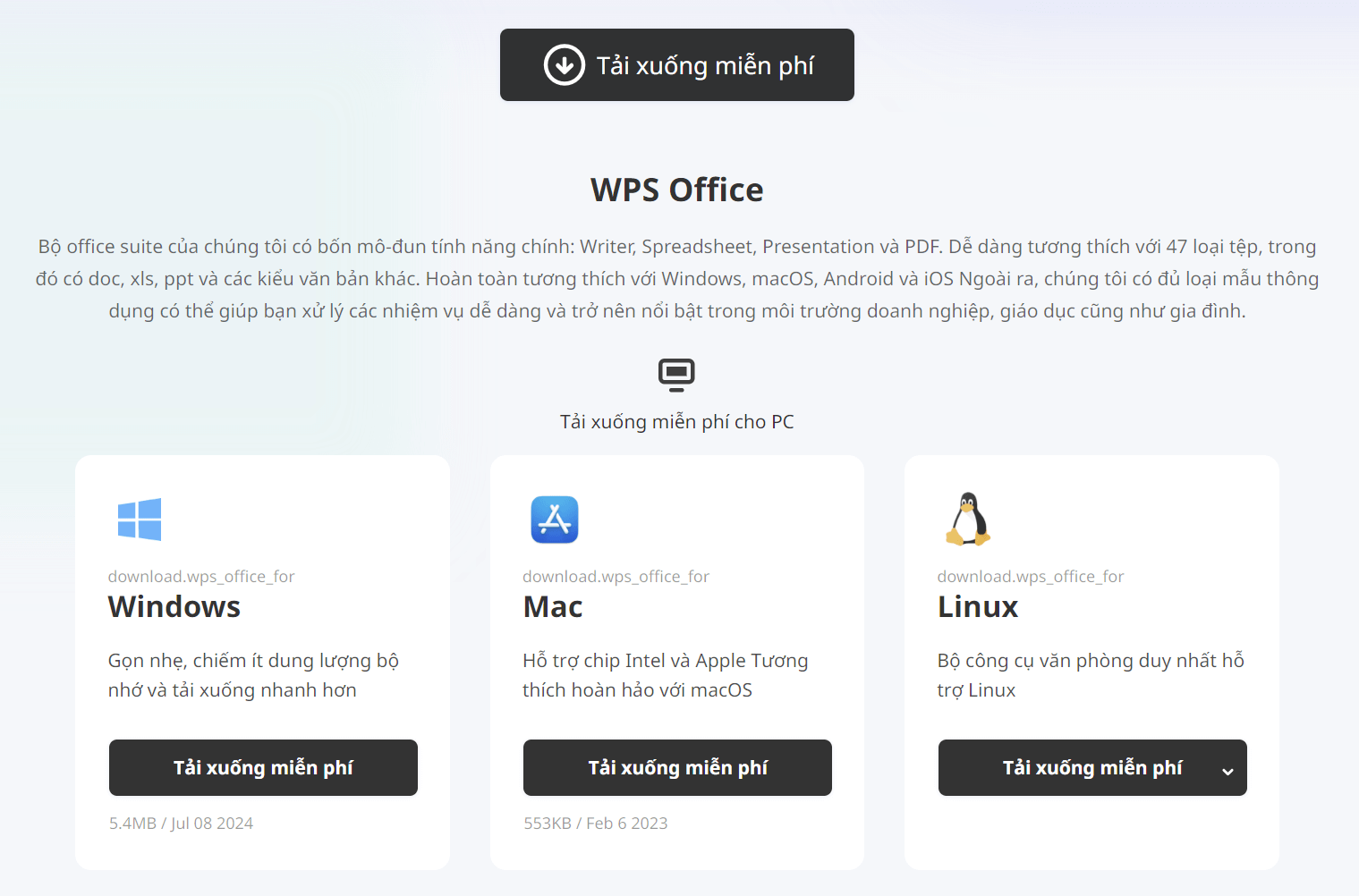
Chọn tính năng
Đi tới tùy chọn “Chia PDF” ở phía cực phải trên thanh công cụ dưới tiêu đề “Trang” trên dải băng.
Đặt phạm vi trang.
Khi bạn chọn tùy chọn “Chia PDF”, một hộp sẽ xuất hiện trên màn hình của bạn và bạn phải thêm phạm vi trang cho các trang bạn muốn chia.
Đặt vị trí cho các trang nơi bạn muốn lưu.
Đây là vị trí bạn muốn lưu tệp PDF đã chia. Vì vậy, hãy lưu vị trí như máy chủ đám mây của bạn hoặc máy tính để bàn của bạn, v.v.
Nhấn vào nút “chia”.
Nhấn vào nút chia để chia tệp PDF theo yêu cầu của bạn. Tệp PDF đã chia của bạn sẽ được lưu vào vị trí bạn đã chọn.
WPS là một bộ công cụ văn phòng đáng tin cậy cho tất cả các yêu cầu và giải pháp liên quan đến công việc, v.v. Tải xuống ngay để nhận được lợi ích tối đa và làm cho công việc của bạn trông chuyên nghiệp hơn.
Câu hỏi thường gặp
Q: Tại sao quá trình chuyển đổi của tôi lại mất nhiều thời gian?
A: Thời gian chuyển đổi tệp của bạn sẽ phụ thuộc vào nhiều yếu tố, bao gồm kích thước của các tệp bạn đã chọn, tốc độ kết nối Internet của bạn và chủ yếu là mức độ bận rộn của máy chủ của chúng tôi.
Q: Tôi có thể tạo tài liệu có thể chỉnh sửa từ tệp PDF quét của mình không?
A: OCR (Nhận dạng ký tự quang học) là cần thiết để chuyển đổi tệp PDF quét thành định dạng có thể chỉnh sửa hoặc định dạng có thể chỉnh sửa khác. Công nghệ này chuyển đổi văn bản quét thành tài liệu văn phòng từ văn bản không thể chọn. Bây giờ có thể chuyển đổi tệp PDF đã quét sang Office.
Q: Làm thế nào để tôi tải lên các tệp của mình?
A: Cách dễ nhất là kéo và thả các tệp của bạn trực tiếp vào canvas của chúng tôi. Bạn cũng có thể nhấp vào nút ‘Chọn tệp’ hoặc nhập các tệp của bạn từ các hệ thống lưu trữ đám mây trung tâm như Google Drive hoặc Dropbox.
Tóm tắt
Quản lý tệp PDF không cần phải là một quá trình tốn kém hoặc phức tạp. iLovePDF cung cấp nhiều tính năng giúp thao tác PDF trở nên dễ dàng và hiệu quả. Nền tảng này cung cấp các công cụ toàn diện để đáp ứng nhiều nhu cầu khác nhau, từ chia tệp theo trang cố định đến tách các tệp nhiều phần. Tuy nhiên, nếu bạn đang tìm kiếm một giải pháp tất cả trong một, WPS Office có thể là sự thay thế tốt hơn, cung cấp các tính năng bổ sung và hỗ trợ đa nền tảng.
Trong khi iLovePDF cung cấp các dịch vụ cơ bản miễn phí, WPS Office cung cấp một bộ dịch vụ toàn diện hơn. Nó không chỉ có thể xem và chỉnh sửa PDF, mà còn có thể tách, gộp, chuyển đổi và nén PDF một cách hiệu quả. Làm cho nó trở thành một lựa chọn tuyệt vời cho những người tìm kiếm một giải pháp tất cả trong một cho tất cả các nhu cầu quản lý tài liệu của họ.




